Развертывание и включение действий в Copilot Studio (предварительная версия)
[Данная статья посвящена предварительному выпуску и может быть изменена.]
Пользователи вашего клиента могут использовать разговорные действия и действия искусственного интеллекта в своих чатах с помощью агента Copilot, если:
- Ваш администратор клиента Microsoft 365 развернул приложение Copilot Studio в центре администрирования Microsoft 365.
- Пользователь активирует соединение из своего чата с агентом Copilot.
Развертывание приложения Copilot Studio (администратор)
- Войдите в центр администрирования Microsoft 365 с учетными данными администратора.
- Разверните Настройки на боковой панели навигации и выберите Интегрированные приложения.
- Перейдите на вкладку Доступные приложения и выберите запись Microsoft Copilot Studio. Открывается панель сведений о приложении.
- Выберите Развернуть , чтобы включить приложение в чатах с агентом Copilot.
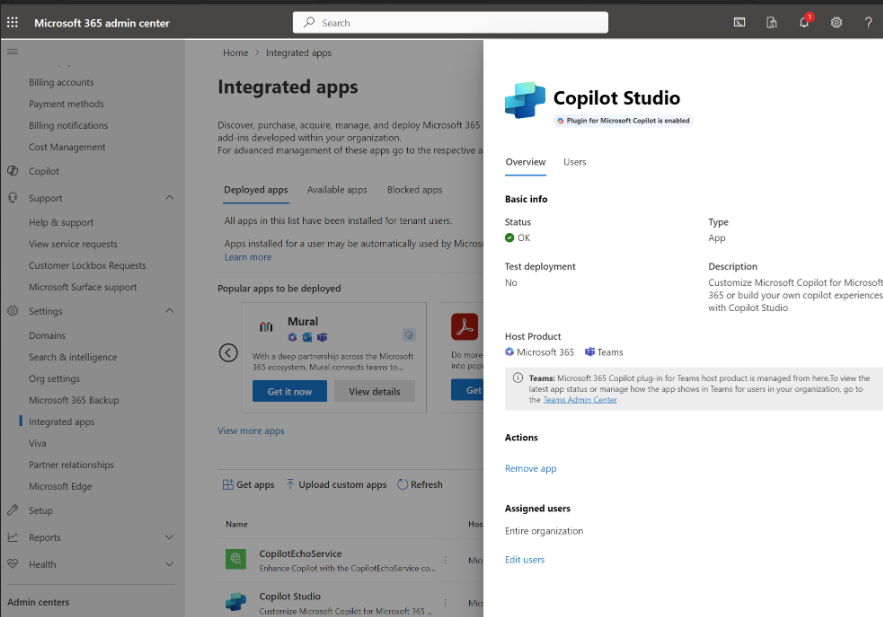
Администраторы клиента могут включать или отключать:
- Действия разговорного ИИ/темы и действий запросов в приложении чата Microsoft 365 с помощью приложения «Copilot Studio».
- Действия потока в приложении чата Microsoft 365 с помощью приложения «Power Automate».
- Действия соединителя и действия API в приложении чата Microsoft 365 с использованием связанных приложений (имя приложения будет именем соединителя или действия). Кроме того, в магазине Teams пользователи могут установить настраиваемые действия соединителя.
Важно
В этом выпуске есть некоторые ограничения:
По умолчанию интеграция Copilot Studio с Power Automate включена. Это означает, что подключаемые модули, созданные в Copilot Studio, будут отображаться для пользователей в «Copilot Studio» или «Power Automate», даже если администраторы арендатора явно не развернули приложение для пользователей. Это может измениться в будущем.
Обратите внимание: как администратор вы по-прежнему можете заблокировать показ подключаемых модулей для своих пользователей, заблокировав приложение в центре администрирования Microsoft 365.
Количество сред Power Platform, доступных для интеграции, в настоящее время ограничено. Обратитесь в службу поддержки Microsoft, если у вас большое количество сред Power Platform (>100) и вы хотите, чтобы была включена определенная среда Power Platform.
В будущем клиенты смогут использовать центр администрирования Power Platform для включения или отключения подключаемых модулей в среде для агента Copilot.
Включение подключения для агента
Пользователям агента необходимо включить подключаемые модули, прежде чем использовать их в чате. Доступные подключаемые модули можно включить через меню подключаемых модулей или через портал конфигурации подключаемых модулей Power Platform.
Пользователи могут попасть на портал, спросив о подключаемых модулях в своем чате с помощью агента Copilot. Они получают краткую информацию о подключаемых модулях и ссылку на портал:
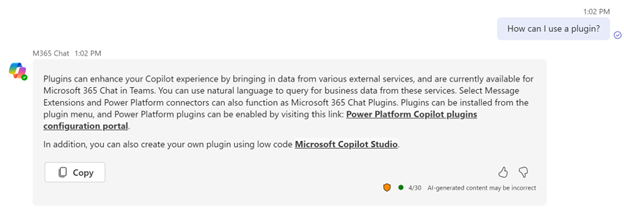
Пользователи также могут задавать направленные вопросы о подключениях к данным или о том, как выполнять межорганизационные задачи. Например:
- Как я могу использовать подключаемый модуль?
- Расскажите мне о подключаемых модулях агентов Power Platform
- Как я могу получить данные из внешней системы?
- Как я могу получить данные из Salesforce?